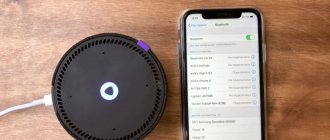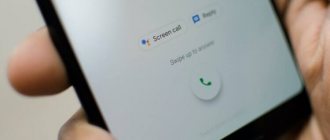Лет 10 назад для того, чтобы смотреть фильмы и сериалы в высоком качестве, нужен был DVD или BluRay-проигрыватель. Сегодня эти устройства на 99% уступили своё место смарт-телевизорам и умным приставкам.
Сегодня рулит другое – возможность моментального просмотра контента в высоком качестве (вплоть до 4К со всеми примочками в виде Dolby Atmos) в потоковых сервисах по типу Netflix и КиноПоиска.
Для тех, кто ещё только хочет понять, что такое полноценный смарт-тв, сделать свой обычный телевизор умнее или просто попробовать новую ТВ-платформу без приобретения нового телевизора за копейки, есть Xiaomi Mi TV Stick, который подойдёт даже заядлым пользователям Apple.
Проверил на своём опыте.
Первые впечатления от Mi TV Stick
Девайс крайне лёгкий и не ощущается в руке. Это огромный плюс, потому что на HDMI-разъём в телевизоре не будет оказываться никакого воздействия, которое в теории могло бы привести к повреждениям.
Mi TV Stick мне достался в подарок на день рождения. Но о его покупке я думал и раньше, ведь это полноценная ТВ-приставка с Android TV, которая стоит всего 3 тысячи рублей. С учётом стоимости — это шедевр, и его мне было дико интересно изучить.
Сама приставка выполнена в виде флешки, вот только вместо USB на ней находится HDMI 2.0.
Конечно, эту штуку вы держите в руках лишь один раз, когда достаёте из коробки и подключаете к телевизору. Но всё равно отмечу, что корпус выполнен из чертовски приятного пластика. Никаких тебе скрипов, зазубрин. Китайцы сделали настолько хорошо, что, правда, даже не к чему придраться.
А, нет, есть к чему…
Ещё в комплекте есть небольшой удлинитель в входом и выходом HDMI, чтобы наиболее удобно разместить донгл в разных вариантах расположения разъёмов в телевизоре.
Чтобы заставить Mi TV Stick заработать, необходимо подключить его к питанию через microUSB. Конечно, за 3 тысячи рублей грех жаловаться на этот разъём, тем более что в комплекте идёт подходящий кабель, даже с блоком питания. Но Type-C был бы как-то попривычнее.
Сам разъём для питания располагается на нижней грани, и поэтому никакие провода за телевизором не торчат, особенно если всё подключить к USB-порту в самом телевизоре.
К слову про HDMI. Он здесь имеет поддержку CEC. Если вдруг кто не знает, это такой протокол, с которым вы можете включать, выключать телевизор и управлять на нём громкостью, используя пульт и функции подключенного устройства. Всё это включается опционально в настройках телевизора.
Конечно, не пульт от Apple TV, но тоже ничего.
Ещё в комплекте с Mi TV Stick идёт шикарный пульт. Он работает через Bluetooth, а для питания используются две мизинчиковых батарейки.
Корпус выполнен из матового пластика, поэтому сам пульт лёгкий, в руке не ощущается, а расположение кнопок на нём идеально подогнано под большой палец, поэтому осуществлять навигацию с ним суперудобно.
Среди установленных сервисов Бесстыжие нашлись на КиноПоиске, и вуаля — можно переходить к просмотру.
Ещё выделанная кнопка для Google Ассистента, сверху вырез под микрофон, поэтому можно, не парясь, голосом найти нужный фильм или сериал. Плюсом отмечу поиск по всем сервисам. Всё же Android TV в этом хорош.
Что здорово, приоритетным источником выводится тот, на котором у вас есть действующая подписка или где контент уже приобретён. В общем, жёсткой интеграции с Google Play Фильмами и их навязыванием нет, и это круто.
Комплектация тв приставки Xiaomi 4k
Хiaomi mi box S выпускают в виде черной коробочки из пластика, который обладает матовым блеском. Масса устройства достигает 150 грамм (размерные характеристики 10х10х2 см). В передней части устройства расположен цветовой индикатор. Когда приставка работает, индикатор светится.
С помощью нескольких ножек небольшого размера, устройство можно надежно зафиксировать на любой плоской поверхности. Прорезиненных вставок нет. С задней части Хiaomi mi box S имеется несколько разъемов:
- HDMI;
- USB;
- разъем для электрического адаптера;
- оптико-звуковой разъем комбинированного типа.
Хiaomi mi box S поступает в продажу в небольшой картонной коробочке, окрашенной в оранжевые тона. В комплектацию приставки входят следующие элементы:
- пульт д/у (дистанционного управления);
- адаптер для электропитания устройства, который можно подключить прямо к боксу Ксиоми, воспользовавшись гнездом, расположенным на задней части прибора;
- HDMI-шнур, используемый для соединения приставки с ТВ (аудио и видеосигналы передаются по шнуру).
Комплектация медиабокса Ксиаоми
Также в комплектацию входит техническое описание Хiaomi mi box S и инструкция по использованию (можно ознакомиться с информацией и на русском языке).
ОС Android TV и как она работает
Android TV делает всё возможное, чтобы пользователь смотрел контент. Где только найти время на всё это?
Теперь переходим к главному — системе. Здесь используется чистейшая оболочка Android TV от Google без малейших следов Китая. Забегая вперёд скажу, что она очень удобная.
Сверху находится ряд избранных приложений, которые можно настроить на своё усмотрение. Этот ряд, насколько я понимаю, вообще не ограничен, и значков может быть сколько угодно.
Ниже идут ряды с предложениями от сервисов, которыми вы пользуетесь. От YouTube таким образом можно вынести ленту с трендами, рекомендациями и подписками. Netflix просто рекомендует наиболее подходящие для просмотра проекты.
Недавно пересмотрел «Во все тяжкие». Кто смотрел этот сериал, что думаете про сиквел El Camino?
Аналогично работают и другие сервисы в ОС. Больше всего мне нравится системное расширение «Избранное».
По стандарту оно находится прямо под рядом избранных приложений, и в нём собираются все фильмы и сериалы, которые вы смотрите. Переключившись на него, можно быстро вернуться к просмотру и продолжить его с того места, где вы закончили.
Насчёт софта всё здорово. В Google Play можно найти что угодно. Онлайн-кинотеатры есть точно абсолютно все. А ещё несколько десятков игр, в основном аркад, и несчётное количество разных программ для продвинутых пользователей.
Всякие файл-менеджеры для установки сторонних APK-файлов, да даже браузеры имеются. В общем, полная свобода, всё-таки имеем дело с Android.
Честно, такими штуками я практически не пользовался. Mi TV Stick выполняет для меня свою основную функцию — показывает контент.
Но, как пользователя техники Apple, меня волновал показ контента из Apple TV, потому что у меня есть пара десятков купленных в iTunes фильмов и подписка на TV+. В общем, я мог не переживать.
Охлаждение
Благодаря наличию вентиляционных отверстий приставка оснащена пассивным способом охлаждения. Производитель не устанавливает в Xiaomi Mi Box S вентилятор, что позволяет пассивной системе охлаждения работать тихо. Решетки для вентиляции могут быть расположены не только по бокам, но и в нижней/верхней части корпуса.
Mi Stick в экосистеме Apple: есть ли польза?
У меня на даче стоит телевизор Samsung серии 2022 года, и там есть поддержка AirPlay. Честно сказать, ни разу не использовал этот протокол, может разве что фотки полистать на большом экране.
Да, польза есть.
Во-первых, те кто привык пользоваться трансляцией контента через AirPlay, найдут в Stick альтернативу в лице протокола Chromecast. По некоторым функциям он даже интереснее решения от Apple.
Например, когда проигрывается какое-нибудь видео из приложения на смартфоне, при переходе в тот же Instagram или Telegram воспроизведение видео или голосовых сообщений не будет подменять трансляцию фильма.
Плюс, Chromecast поддерживается в большинстве сторонних приложений: что-то зайшейрить из Netflix или YouTube выйдет на раз-два.
Хочется верить, что TV+ появится и на Android-смартфонах, раз уж Apple Music есть.
Во-вторых, те, кто также как и я, имеет библиотеку фильмов, купленных в iTunes смогут смотреть этот контент через официальное приложение tv от Apple.
Его можно скачать в Google Play. А если в вашем регионе его не будет, то никто не запрещает поставить APK-файл из интернета. Всё-таки это Android, и подобных ограничений здесь нет.
Где подвох?
Хочется когда-нибудь увидеть похожий донгл от Apple.
Мне совестно называть это подвохом, но о стоимости устройства напоминает скорость работы. Никаких зависаний, вылетов или чего-то подобного за полтора месяца использования не было. Просто навигация по интерфейсу иногда происходит рывками.
В основном это касается тяжелых приложений по типу Google Play. При вызове Google Ассистента чувствуется довольно приличная задержка после нажатия кнопки, железка откровенно задумывается.
В целом, это всё можно решить отключением анимаций в настройках. Жить с этим можно, а на поиск фильмов и их просмотр это никак не влияет.
Ещё на корпусе нет разъёма LAN для подключения проводного интернета. Наш читатель однажды столкнулся с проблемой просмотра прямых эфиров из-за его отсутствия. Имейте это ввиду!
Снова о хорошем
Не уверен насчёт поддержки кодека AAC, но звучат AirPods с Mi Stick достойно.
В донгле имеется модуль Bluetooth. Значит, к нему можно подключить любые беспроводные наушники, колонку, саундбар, да и вообще что угодно.
Даже AirPods работают отменно! Соответственно звук от фильмов, которые вы смотрите на телевизоре, будет идти к вам в наушники.
Это ультимативная штука, и вот за неё MI TV Stick уже можно всерьёз рассматривать к покупке. Практически во всех телевизорах, даже у которых есть смарт-функции, возможности подключения Bluetooth-аксессуаров нет.
А ещё можно подключать сторонние пульты, геймпады и прочее.
Если вы живёте в доме не один, чтобы не мешать другим, пока вы смотрите кино, то MI TV Stick — мастхев.
Для подключения наушников к приставке нужно открыть «Настройки», перейти в раздел «Пульты и аксессуары» и выбрать нужную гарнитуру.
Ещё гаджет поддерживает сети Wi-Fi 5 ГГц. Это даёт огромный прирост на скорость включения контента и стабильность его просмотра, потому что частота не перегружена роутерами соседей и поддерживает высокие скорости интернета. Для устройства такого ценового сегмента это повод для похвалы!
Ещё одно интересное применение, которое я нашёл донглу — это трансляция каких-то документов, заметок или планов на телевизор.
Полагаю, что для офисов и каких-то корпоративных мероприятий подобный функционал с трансляцией документов с любого компьютера с Chrome может пригодиться.
У меня есть проект, над которым я работаю, и логическая карта к нему. Чтобы не занимать полезное пространство на экране компьютера, я просто включаю её на телевизоре, чтобы держать всегда перед глазами, а на ноутбуке уже делаю всё необходимое.
Так получается работать намного эффективнее! Отмечу, что трансляция работает только в браузере Chrome.
Подключение и настройка медиаплеера Xiaomi Mi Box S
Ниже можно ознакомиться с особенностью подключения и настройки приставки Хiaomi mi box S. Для подключения устройства к телевизору используют HDMI-кабеля. Отыскать подходящий разъем можно на ТВ. В случаях, когда порт HDMI отсутствует, нужно приобрести конвертер HDMI-AV, который не входит в комплектацию устройства.
Пошаговый процесс подключения приставки Хiaomi mi box S к телевизору
- Приступая к подключению, устройства отключают от сети.
- Один конец коаксиального кабеля вставляют в подходящий порт на приставке, второй – в разъём HDMI на ТВ. Если подобного разъема нет, стоит воспользоваться конвертером HDMI-AV. В этом случае переходник подключают с помощью тюльпанов и подсоединяют приставку, используя HDMI-кабель.
- Приставку и телевизор включают.
Чтобы оборудование нормально функционировало, необходимо позаботиться об обеспечении связи между ТВ и приставкой, а также предоставить устройству доступ к сети. Для этого можно воспользоваться проводным/беспроводным способом соединения.
Обзор Xiaomi Mi Box S – подключение и настройка медиаплеера, как смотреть телеканалы на Сяоми тв боксе:
Процесс настройки Mi Box S
Процесс настройки приставки несложный. Если следовать инструкции, то с настройкой устройства справится даже школьник. Первым делом, пользователи создают аккаунт Google и включают Хiaomi mi box S. После этого:
- На экране появляется приветственная надпись. Затем пользователи выбирают язык из списка доступных. Глобальная версия поддерживает русский язык.
- Далее выбирают наиболее подходящий вариант настройки (штатный пульт управления/мобильное устройство на базе Андроид). В первом случае устройства будут синхронизироваться с помощью проверочного кода. Приставка будет автоматически копировать аккаунты и подключаться к сети, открывая главное меню лаунчера Android. Во втором случае настройка выполняется вручную.
- Для настройки по Интернету выбирают подходящее Wi-fi подключение и вводят пароль.
- Далее входят в аккаунт Google. С помощью пульта вводят данные для авторизации, разрешают/запрещают определение своего местоположения.
- На следующем этапе дают название приставке и выбирают из списка приложений те, которые нужно установить.
В завершение открывается главное меню лаунчера Android. Здесь будет доступна подборка контента.
Если у вас Android-смартфон, то что?
Последние две недели пользуюсь смартфонов Google Pixel 4a, как основным. Думаю, в ближайшее время поделюсь впечатлениями после iPhone.
В таком сценарии вы получите больше плюшек — от трансляций роликов из браузера до универсальных приложений для смартфона и телевизора.
Есть различные приложения для тренировок, которые позволяют брать информацию о пульсе из умных часов, подключенных к смартфону, и выводить это на экран тв. Нечто похожее Apple сделала в своём сервисе Fitness+.
Ещё можно отметить дублирование экрана смартфона на телевизор, тоже вещь полезная в некоторых случаях. Например, получится показать фото и видео из галереи. Или включить презентацию. Хотя для подобного я бы лучше порекомендовал приобрести Google Chromecast. Он будет подороже, но поинтереснее.
Прошивка тв бокса Xiaomi
Прежде чем приступить к прошивке, пользователи подготавливают USB-кабель. Далее действуют поэтапно.
Этап 1
Выполняют подключение, следуя простому принципу – красное к красному, черное к черному.
Этап 2
Приставку аккуратно разбирают. С платы снимают защитный слой. На ПК запускают UBT и выбирают скачанную накануне прошивку.
Этап 3
Далее проставляют галочки, в полях, как указано на фото.
Этап 4
Кабель подключают к приставке и к порту ПК. Тестпоинт зажимают.
Этап 5
Затем подключают питание и ожидают момента, когда система завершит выполнение прошивки.
Этап 6
Осталось дождаться пару минут, пока система завершит обработку данных. Когда полоска на экране окрасится в зеленый цвет, приставку подключают к ТВ и тестируют.
Версия обновления для Ксиаоми Ми бокса